 Problème commun
Problème commun
 Comment minimiser l'utilisation de la mémoire dans Chrome ? Les 7 méthodes les plus efficaces.
Comment minimiser l'utilisation de la mémoire dans Chrome ? Les 7 méthodes les plus efficaces.
Comment minimiser l'utilisation de la mémoire dans Chrome ? Les 7 méthodes les plus efficaces.
Le navigateur Chrome est extrêmement populaire et possède de nombreuses fonctionnalités uniques telles que des raccourcis d'applications, un gestionnaire de tâches intégré, des onglets épinglés et des signets synchronisés sur d'autres appareils. Il dispose d'une large base d'extensions, s'intègre à d'autres produits Google et fournit un navigateur multiplateforme. Une plainte courante concernant Chrome est qu’il utilise beaucoup de mémoire. Cela réduit l'efficacité du navigateur et affecte l'expérience utilisateur. Les problèmes de mémoire du navigateur Chrome peuvent être résolus avec des méthodes simples.
Correction 1 : Fermez les onglets inutilisés
Google Chrome ralentit en cas d'utilisation intensive ou après un certain temps. Nous avons toujours tendance à avoir de nombreux onglets ouverts dans notre navigateur. Tous les onglets ouverts occupent un bloc de mémoire RAM. De nombreux onglets inutilisés qui sont ouverts et qui ne sont plus nécessaires ou utilisés fréquemment doivent être fermés. Souvent, nous ne fermons pas l'onglet et nous avons l'impression que le navigateur met beaucoup de temps à traiter la demande de l'utilisateur. La solution simple consiste à fermer les onglets inutiles pour libérer de la mémoire RAM.
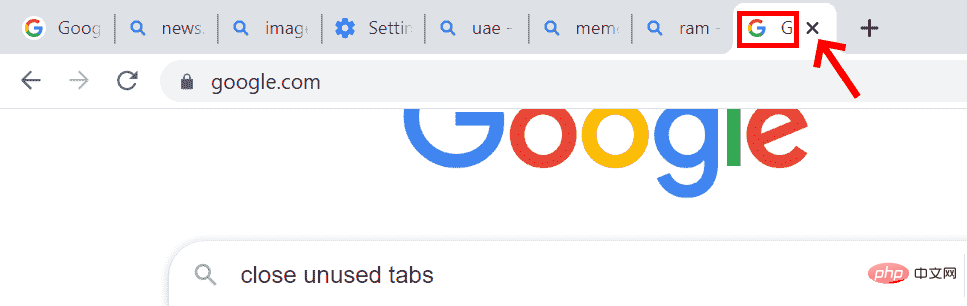
Lorsqu'un onglet n'est plus utilisé, il suffit de fermer l'onglet pour économiser de la mémoire et faciliter un accès plus rapide.
Fix 2 : Accélération matérielle
L'accélération matérielle permet de minimiser l'utilisation de la RAM et la charge de travail du processeur. Une carte graphique dédiée doit être installée pour effectuer l'accélération matérielle.
Étape 1 : Ouvrez le navigateur chrome.
Étape 2 : Cliquez sur le bouton à trois points (bouton de menu) dans le coin inférieur droit du navigateur.
Étape 3 : Allez dans Paramètres et cliquez dessus.
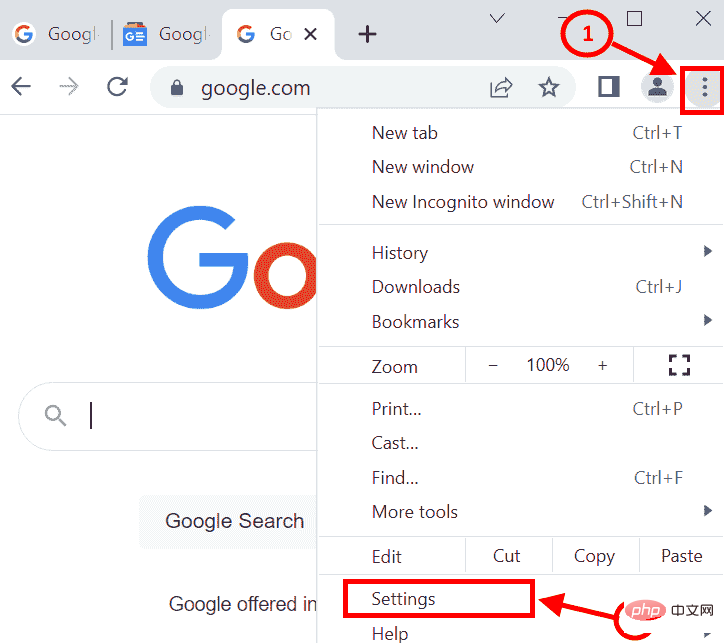
Étape 4 : L'écran des paramètres s'ouvrira. Accédez à Paramètres avancés. Recherchez Système et cliquez sur
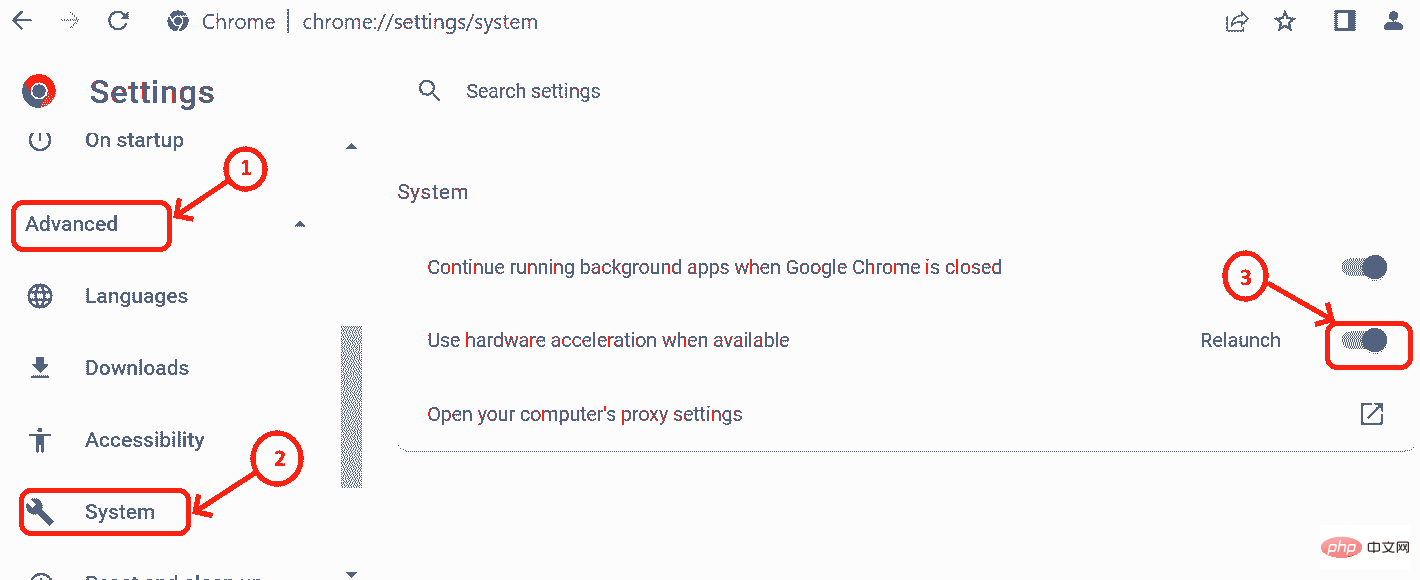
Étape 5 : Activez le bouton "Utiliser l'accélération matérielle lorsqu'elle est disponible".
Étape 6 : Après avoir activé le bouton, redémarrez le navigateur Chrome.
Fix 3 : Gestionnaire de tâches Chrome
Le navigateur Chrome dispose d'un gestionnaire de tâches intégré qui nous permet de vérifier la mémoire consommée par les processus exécutés dans le navigateur. Si le navigateur est lent, nous pouvons vérifier quels processus utilisent le plus de mémoire et quels processus sont insignifiants. Les résultats aideront à prendre la décision de fermer l’onglet.
Étape 1 : Ouvrez le navigateur Chrome
Étape 2 : Appuyez simultanément sur les touches SHIFT + ESC pour ouvrir le gestionnaire de tâches Chrome.
Étape 3 : Vérifiez Utilisation de la mémoire
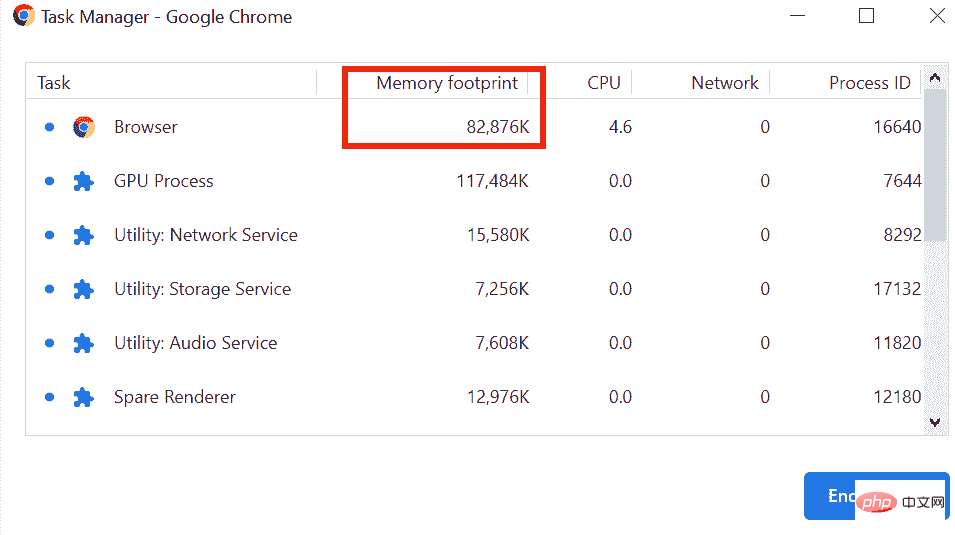
Étape 4 : Sélectionnez le processus indésirable qui utilise plus de mémoire et cliquez sur Terminer le processus.
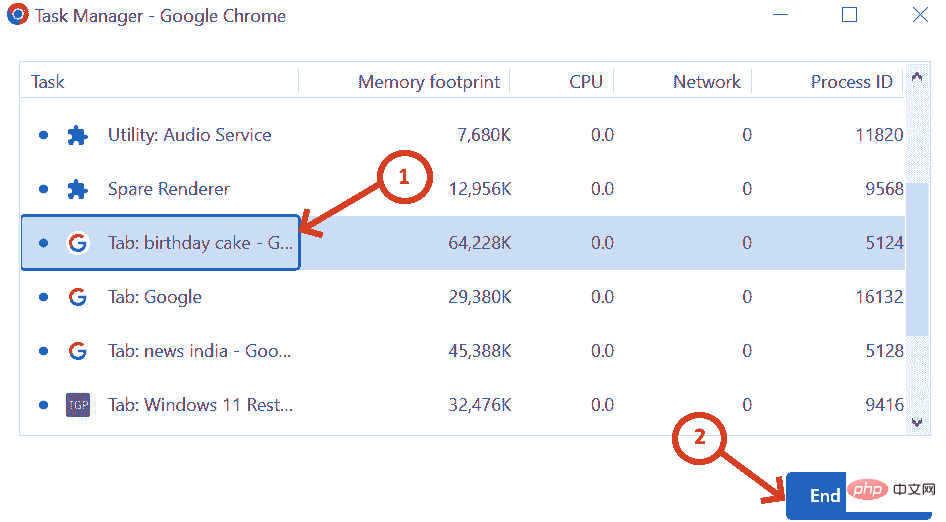
Une fois l'exécution terminée, l'écran est le suivant.
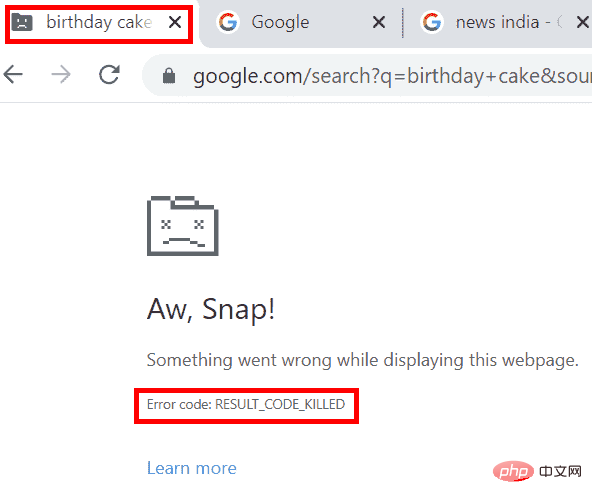
Correctif 4 : Analyse de détection de logiciels malveillants
Il peut y avoir des logiciels malveillants dans le système qui ont tendance à ralentir le navigateur. Les analyses antivirus peuvent aider à prévenir les logiciels malveillants. Chrome dispose d'un scanner de logiciels malveillants intégré que vous pouvez exécuter pour détecter la présence de logiciels malveillants sur votre système et les supprimer.
Étape 1 : Dans le navigateur Chrome, accédez au menu (trois points dans le coin supérieur droit)
Étape 2 : Allez dans paramètres. Ou vous pouvez taper dans le navigateur Chrome chrome://settings/
Étape 3 : Cliquez sur Paramètres avancés
Étape 4 : Scannez Réinitialiser et nettoyeret cliquez sur
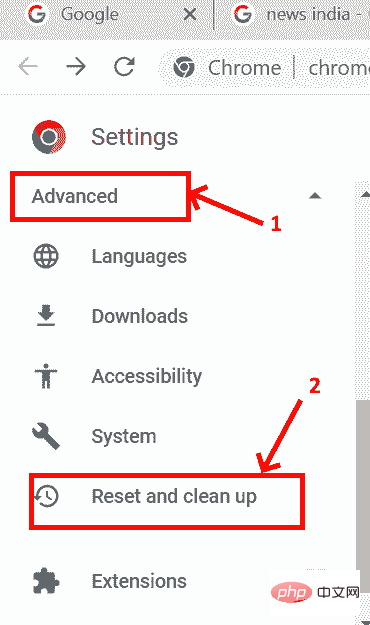
Étape 5 : L'écran Réinitialiser et nettoyer apparaît et cliquez sur Nettoyer l'ordinateur
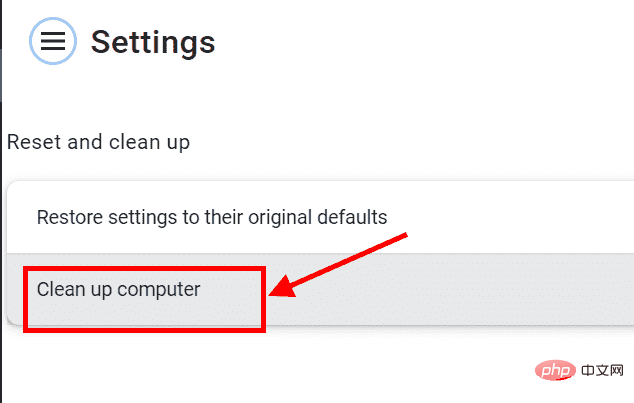
Étape 6 : Dans l'écran Nettoyer l'ordinateur, cliquez sur le bouton Rechercher qui vous fournira un rapport détaillé des logiciels malveillants ( s'il est présent) et son retrait.
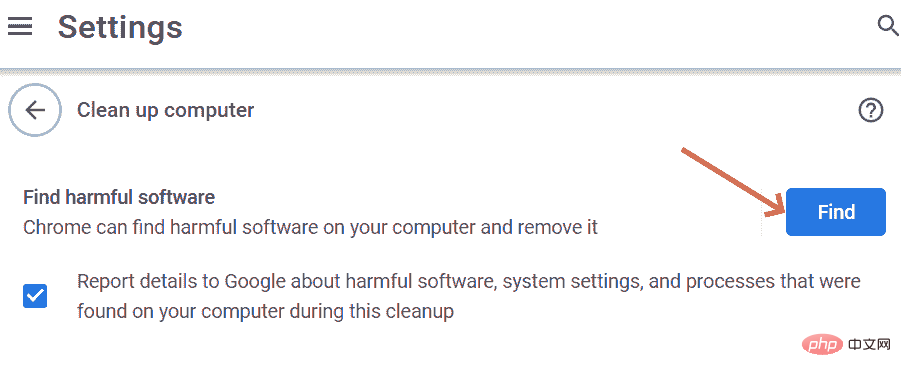
Correction 5 : Débarrassez-vous des extensions indésirables
Le Chrome Web Store propose de nombreuses extensions utiles de différentes manières. Nous pouvons ajouter ces extensions dans le navigateur Chrome. Ces extensions occupent beaucoup d'espace RAM, ralentissant la vitesse de traitement du navigateur. Il est nécessaire de supprimer les extensions inutiles pour accélérer les choses.
Étape 1 : Pour supprimer une extension sur Chrome, accédez à Paramètres et faites défiler jusqu'à Extensions, ou vous pouvez taper chrome://extensions/ et appuyer sur Entrée.
Étape 2 : Recherchez les extensions inutilisées et cliquez sur le bouton Supprimer. Vous pouvez également consulter le gestionnaire de tâches Chrome pour déterminer quelles extensions utilisent un espace mémoire important.
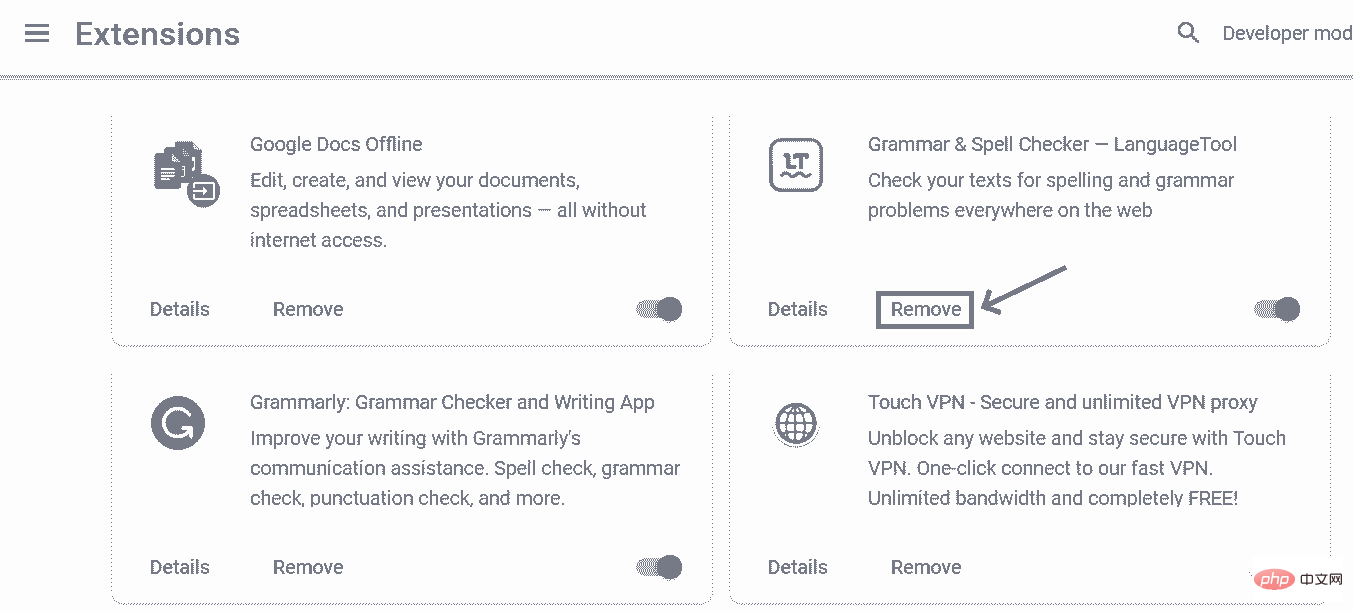
Étape 3 : Après avoir cliqué sur Supprimer, l'extension du système sera désinstallée, libérant ainsi de l'espace.
Fix 6 : service de page de préchargement
Étape 1 : Tapez chrome://settings/cookies dans le navigateur Chrome ou allez dans Paramètres et faites défiler vers le bas et cliquez sur Confidentialité et sécurité et sélectionnez Cookies et autres données du site.
Étape 2 : Faites défiler vers le bas Cookies et autres données. Vous trouverez des pages préchargées pour une navigation et une recherche plus rapides. continuer.
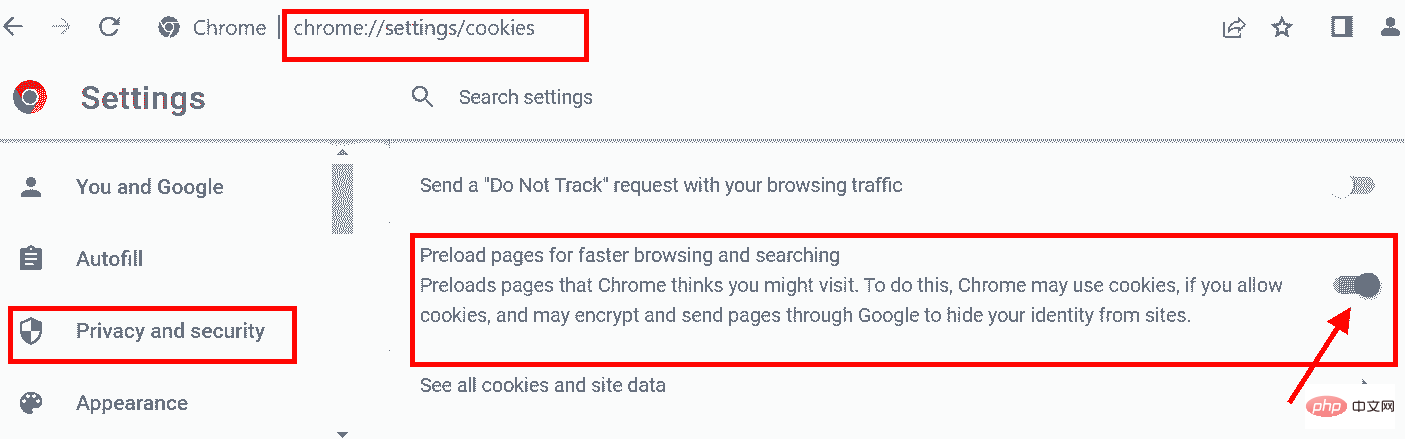
Ce service nous permet d'obtenir à l'avance les adresses IP des pages que vous pourriez visiter.
Fix 7 : Réinitialiser les paramètres par défaut
Étape 1 : Entrez chrome://settings/reset dans la barre d'adresse et appuyez sur Entrée . Ou vous pouvez accéder à Paramètres et faire défiler pour trouver la fenêtre Réinitialiser et nettoyer.
Étape 2 : Dans la Fenêtre de réinitialisation et de nettoyage, cliquez sur pour restaurer les paramètres par défaut d'origine.
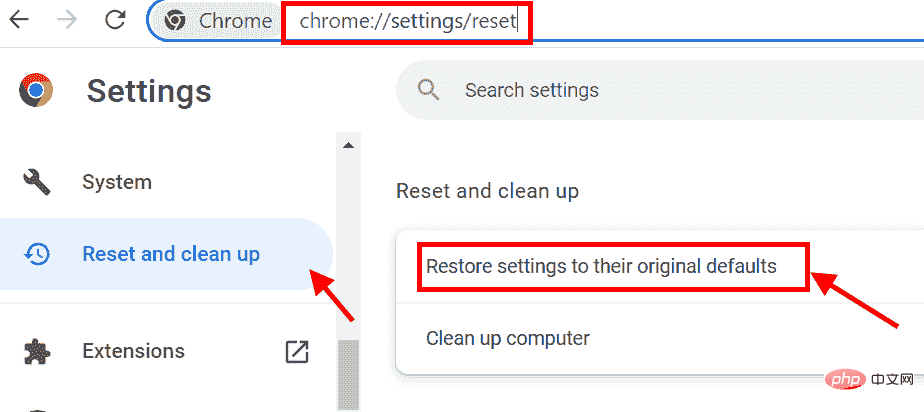
Étape 3 : Cliquez sur Réinitialiser les paramètres et Chrome sera défini sur les paramètres par défaut.
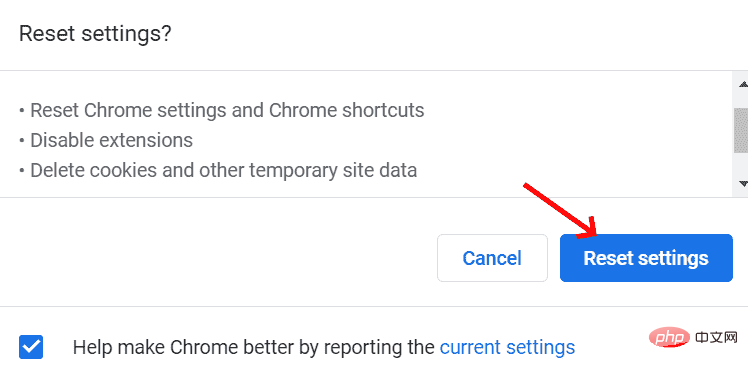
Cela effacera toutes les extensions indésirables et les cookies de la mémoire.
Ce qui précède est le contenu détaillé de. pour plus d'informations, suivez d'autres articles connexes sur le site Web de PHP en chinois!

Outils d'IA chauds

Undresser.AI Undress
Application basée sur l'IA pour créer des photos de nu réalistes

AI Clothes Remover
Outil d'IA en ligne pour supprimer les vêtements des photos.

Undress AI Tool
Images de déshabillage gratuites

Clothoff.io
Dissolvant de vêtements AI

Video Face Swap
Échangez les visages dans n'importe quelle vidéo sans effort grâce à notre outil d'échange de visage AI entièrement gratuit !

Article chaud

Outils chauds

Bloc-notes++7.3.1
Éditeur de code facile à utiliser et gratuit

SublimeText3 version chinoise
Version chinoise, très simple à utiliser

Envoyer Studio 13.0.1
Puissant environnement de développement intégré PHP

Dreamweaver CS6
Outils de développement Web visuel

SublimeText3 version Mac
Logiciel d'édition de code au niveau de Dieu (SublimeText3)

Sujets chauds
 1393
1393
 52
52
 1207
1207
 24
24
 Comment installer la version du plug-in du navigateur Doubao - Méthode d'installation du plug-in du navigateur Doubao
May 07, 2024 pm 07:16 PM
Comment installer la version du plug-in du navigateur Doubao - Méthode d'installation du plug-in du navigateur Doubao
May 07, 2024 pm 07:16 PM
Doubao est une IA complète et puissante. Grâce à son support, nous pouvons écrire, dessiner, vérifier des informations et d'autres tâches plus rapidement, améliorant ainsi considérablement l'efficacité du travail. Doubao dispose d'un client PC et d'un plug-in de navigateur. L'éditeur suivant présentera la méthode d'installation du plug-in de navigateur Doubao. Pour ceux qui ne sont pas sûrs, jetons un coup d'œil 1. Prenons d'abord Google Chrome. , on va sur le site officiel de Doubao Téléchargez directement le plug-in beanbao. 2. Après avoir téléchargé la version du plug-in du navigateur Doubao, nous ouvrons la page d'extension dans Google Chrome et activons le [Mode développeur] dans le coin supérieur droit. 3. Ensuite, nous faisons glisser le plug-in Beanbao téléchargé vers la page Google Chrome. 4. Si une fenêtre comme celle-ci apparaît, cliquez simplement sur [Ajouter une extension]. 5. Une fois l'installation terminée,
 Émulateur Android recommandé et plus fluide (choisissez l'émulateur Android que vous souhaitez utiliser)
Apr 21, 2024 pm 06:01 PM
Émulateur Android recommandé et plus fluide (choisissez l'émulateur Android que vous souhaitez utiliser)
Apr 21, 2024 pm 06:01 PM
Il peut offrir aux utilisateurs une meilleure expérience de jeu et d'utilisation. Un émulateur Android est un logiciel qui peut simuler le fonctionnement du système Android sur un ordinateur. Il existe de nombreux types d’émulateurs Android sur le marché, mais leur qualité varie. Pour aider les lecteurs à choisir l'émulateur qui leur convient le mieux, cet article se concentrera sur certains émulateurs Android fluides et faciles à utiliser. 1. BlueStacks : Vitesse d’exécution rapide Avec une excellente vitesse d’exécution et une expérience utilisateur fluide, BlueStacks est un émulateur Android populaire. Permettant aux utilisateurs de jouer à une variété de jeux et d'applications mobiles, il peut simuler des systèmes Android sur des ordinateurs dotés de performances extrêmement élevées. 2. NoxPlayer : prend en charge plusieurs ouvertures, ce qui rend les jeux plus agréables. Vous pouvez exécuter différents jeux dans plusieurs émulateurs en même temps.
 Qu'est-ce que le bouton central de la souris ? A quoi sert d'appuyer sur le bouton central de la souris ?
May 09, 2024 pm 12:40 PM
Qu'est-ce que le bouton central de la souris ? A quoi sert d'appuyer sur le bouton central de la souris ?
May 09, 2024 pm 12:40 PM
Qu'est-ce que le bouton central de la souris ? En fait, il s'agit de la molette de la souris. Vous pouvez faire glisser la molette de haut en bas pour afficher facilement la page. Mais si vous cliquez sur la molette, il s'agit alors du bouton du milieu. Dans différents logiciels, le bouton du milieu de la souris peut être présent. différentes fonctions. Cela dépend des paramètres du logiciel. Le bouton central de la souris est en fait un clic sur la molette de la souris. Le bouton central de la souris a différentes fonctions selon les logiciels, mais il peut également n'avoir aucun effet. 1. Passez en mode de défilement continu. En cliquant sur le bouton central de la souris pendant la navigation sur le Web, vous passerez en mode de défilement continu. À ce stade, l'utilisateur n'a qu'à déplacer la souris de haut en bas pour faire glisser la page. 2. Ouvrez un nouvel onglet Par exemple, dans Google Chrome, si l'utilisateur utilise le bouton central de la souris pour cliquer sur le lien hypertexte d'une page Web, alors
 Que dois-je faire si Google Chrome demande du contenu dangereux ? Google Chrome montre une solution dangereuse
Apr 17, 2024 pm 08:00 PM
Que dois-je faire si Google Chrome demande du contenu dangereux ? Google Chrome montre une solution dangereuse
Apr 17, 2024 pm 08:00 PM
Que dois-je faire si Google Chrome demande du contenu dangereux ? Tout le monde veut savoir comment ajouter un site de confiance dans ce cas afin que le site Web soit accessible normalement. Si vous pouvez confirmer que le site Web est bien OK et qu'il s'agit simplement d'une fausse alarme du navigateur Chrome, alors le didacticiel du logiciel le présentera. à mes amis, l'affichage de Google Chrome. Solution dangereuse, j'espère que cela vous aidera. Solution à l'affichage de Google Chrome comme dangereux 1. Ouvrez Google Chrome, cliquez sur les trois points dans le coin supérieur droit et sélectionnez [Paramètres]. 2. Sélectionnez Paramètres de confidentialité et sécurité sur la gauche. 3. Cliquez sur Paramètres du site Web en bas de la page sur le côté droit. 4. Cliquez sur le contenu dangereux en bas de la page. 5. Cliquez sur le bouton Ajouter à droite de l'option Autoriser. 6. Entrez l'adresse du site Web.
 Comment ajouter des sites de confiance dans Google Chrome
Jul 19, 2024 pm 04:14 PM
Comment ajouter des sites de confiance dans Google Chrome
Jul 19, 2024 pm 04:14 PM
Comment ajouter des sites de confiance dans Google Chrome ? Certains utilisateurs ne peuvent pas naviguer normalement sur le Web car la page indique qu'elle n'est pas sécurisée lors de la navigation sur Internet. À ce stade, ils peuvent ajouter le site Web comme site de confiance, et nous pouvons y accéder normalement et surfer sur Internet en douceur. L'éditeur ci-dessous vous présentera les étapes à suivre pour ajouter un site de confiance dans Google Chrome. Les étapes sont simples et faciles à utiliser, et même les débutants peuvent facilement commencer. Les amis qui en ont besoin peuvent en apprendre davantage. Comment ajouter un site de confiance dans Google Chrome : 1. Ouvrez Google Chrome et cliquez sur les trois points dans le coin supérieur droit. Cliquez sur [Paramètres]. Choisissez les paramètres de confidentialité et la sécurité. (Comme le montre l'image) 2. Cliquez sur Paramètres du site Web en bas de la page. (Comme le montre l'image) 3. Cliquez sur le contenu dangereux en bas de la page. (Comme le montre l'image) 4. Cliquez sur le bouton Ajouter à droite de l'option Autoriser. (Comme le montre l'image) 5. Perdre
 Pourquoi ne puis-je pas télécharger Google Chrome sous Windows 7 ?
Apr 13, 2024 pm 11:00 PM
Pourquoi ne puis-je pas télécharger Google Chrome sous Windows 7 ?
Apr 13, 2024 pm 11:00 PM
Raisons pour lesquelles vous ne pouvez pas télécharger Google Chrome sur Windows 7 : la version du système d'exploitation est trop ancienne ; les protocoles de sécurité sont obsolètes ; les composants nécessaires sont bloqués par des problèmes de pare-feu ou de connexion réseau ; Solution : mettez à niveau le système d'exploitation, activez TLS 1.2, installez les composants nécessaires, vérifiez le pare-feu, vérifiez la connexion réseau.
 Comment capturer l'intégralité du contenu d'une page Web dans Chrome ? Comment capturer l'intégralité de la page Web dans Google Chrome
May 08, 2024 am 08:50 AM
Comment capturer l'intégralité du contenu d'une page Web dans Chrome ? Comment capturer l'intégralité de la page Web dans Google Chrome
May 08, 2024 am 08:50 AM
Comment capturer l’intégralité du contenu d’une page Web dans Chrome ? Le Google Chrome que vous avez téléchargé n'a pas sa propre fonction de capture d'écran. Les utilisateurs veulent savoir comment capturer l'intégralité de la page Web. Ici, je vais partager avec mes amis comment capturer l'intégralité de la page Web dans Google Chrome. s'il existe un moyen de capturer l'intégralité de la page Web sans installer de plug-in, la méthode peut être obtenue. Prendre une capture d'écran de la page Web entière dans Chrome Il est plus compliqué de prendre une capture d'écran de la page Web entière dans Chrome, car la fonction intégrée est masquée dans les options du développeur. Ne t'inquiète pas! Vous le ferez en suivant les étapes ci-dessous. 1. Cliquez sur la touche F12 de l'interface Chrome pour accéder rapidement au répertoire des outils de développement. 2. Appuyez ensuite sur la combinaison de touches Ctrl+Shift+P et entrez [écran
 Quel est le problème avec le chemin de fer 12306 qui ne fonctionne pas ?
Apr 30, 2024 am 11:42 AM
Quel est le problème avec le chemin de fer 12306 qui ne fonctionne pas ?
Apr 30, 2024 am 11:42 AM
Les raisons pour lesquelles 12306 n'est pas disponible incluent la maintenance du site Web, les problèmes de réseau, les problèmes de navigateur, les pannes du système, les serveurs occupés et les interférences de plug-ins. Les solutions incluent : vérifier le temps de maintenance, vérifier la connexion réseau, changer de navigateur, attendre la réparation du système et désactiver les plug-ins du navigateur.


